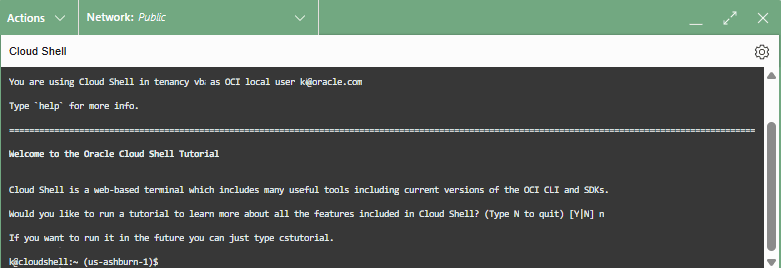Crea e aggiorna endpoint alternativi
Dopo aver aggiunto il primo endpoint personalizzato (endpoint primario) all'istanza, è necessario utilizzare la riga di comando in una shell quando si desidera aggiornare l'istanza per aggiungere altri endpoint (endpoint alternativi). OCI Console fornisce un editor shell che è possibile utilizzare per aggiungere e aggiornare endpoint alternativi.
Inoltre, quando si tratta di aggiornare il certificato SSL in un segreto, è necessario utilizzare la riga di comando per attivare un aggiornamento dell'istanza dopo aver aggiornato il segreto nel vault associato. Per informazioni dettagliate, vedere Aggiornare un segreto in un vault.
Se non hai gestito l'istanza da solo, il che significa che l'istanza è stata gestita da Oracle, una volta eseguita la migrazione alla tenancy, sei responsabile della gestione degli endpoint alternativi dell'istanza e dei vault associati. Ciò include l'aggiornamento dei certificati SSL per endpoint alternativi.
Per creare e aggiornare endpoint alternativi in un'istanza di Visual Builder, utilizzare la riga di comando per inviare un payload JSON tramite il comando vb-instance update. Nel comando, il payload viene incluso come parametri alternate-custom-endpoints. Per informazioni dettagliate sul comando vb-instance update, vedere vb-instance update nel manuale OCI CLI Command Reference e UpdateCustomEndpointDetails Reference nell'API di Visual Builder.
AVVERTENZA:
Quando si aggiornano i dettagli dell'endpoint alternativo utilizzando la riga di comando, il payload deve includere i dettagli di ogni endpoint alternativo nell'istanza, inclusi i dettagli per gli endpoint non in fase di aggiornamento. Ad esempio, se l'istanza dispone di due endpoint alternativi e si desidera aggiornare il segreto nel vault per uno degli endpoint alternativi, il payload deve comunque contenere i dettagli per entrambi gli endpoint alternativi.
Per creare o aggiornare un endpoint alternativo, procedere come segue.